Hoe kan u ThePDFConverterSearch verwijderen?
Browser HijackerOok bekend als: thepdfconvertersearch.com doorverwijzingen
Doe een gratis scan en controleer of uw computer is geïnfecteerd.
VERWIJDER HET NUOm het volledige product te kunnen gebruiken moet u een licentie van Combo Cleaner kopen. Beperkte proefperiode van 7 dagen beschikbaar. Combo Cleaner is eigendom van en wordt beheerd door RCS LT, het moederbedrijf van PCRisk.
Wat is ThePDFConverterSearch browser hijacker?
ThePDFConverterSearch is een mogelijk ongewenst programma, een browser hijacker ontworpen om de instellingen van een browser te wijzigen in thepdfconvertersearch.com (om een valse zoekmachine te promoten). Het is belangrijk te vermelden dat dit programma de browsergeschiedenis en mogelijk andere browsing-gerelateerde of zelfs gevoelige informatie van gebruikers kan lezen.
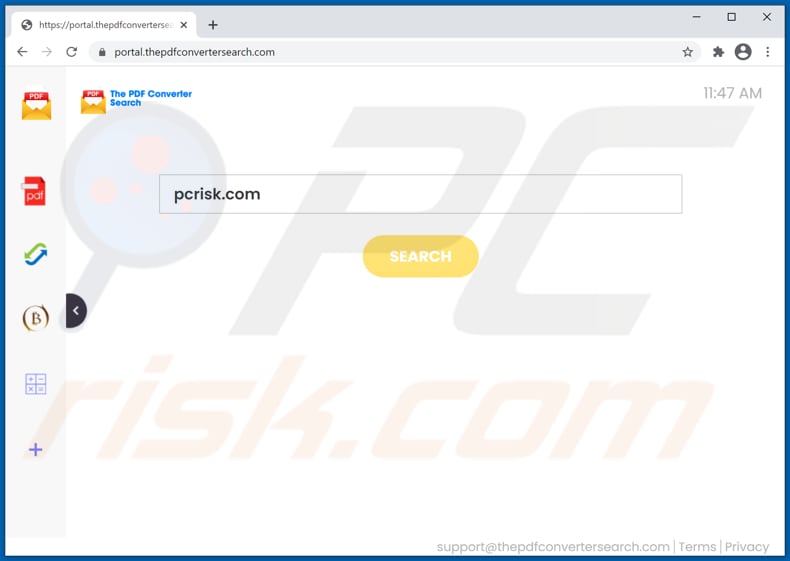
ThePDFConverterSearch browser hijacker in detail
De meeste browser hijackers veranderen het adres van een standaard zoekmachine, de startpagina, en nieuwe tabbladen om een bepaalde nep zoekmachine te promoten. De ThePDFConverterSearch browser hijacker wijzigt deze instellingen naar thepdfconvertersearch.com.
De belangrijkste reden waarom thepdfconvertersearch.com een nep-zoekmachine is, is dat het geen unieke resultaten genereert. Op het moment van het onderzoek, verwijst thepdfconvertersearch.com door naar search.yahoo.com en searchlee.com.
Thepdfconvertersearch.com toont resultaten gegenereerd door Yahoo en een dubieuze zoekmachine (searchlee.com). Deze valse zoekmachine kan gebruikers ook doorverwijzen naar andere adressen.
Het is belangrijk te vermelden dat valse zoekmachines kunnen gebruikt worden om verdachte websites te promoten - ze kunnen misleidende resultaten genereren met links naar mogelijk kwaadaardige pagina's erin. Hoe dan ook, het is raadzaam om geen dubieuze, nep zoekmachines te gebruiken en alleen te vertrouwen op legitieme zoekmachines zoals Yahoo, Google, Bing.
Meestal kunnen gebruikers de wijzigingen die de geïnstalleerde browser hijacker heeft gemaakt niet wijzigen, tenzij ze deze verwijderen. In dit specifieke geval, om het thepdfconvertersearch.com adres uit de browser-instellingen te kunnen verwijderen, moeten gebruikers eerst ThePDFConverterSearch verwijderen.
Een ander gemeenschappelijk probleem met programma's zoals ThePDFConverterSearch is dat ze IP-adressen, geolocaties, adressen van bezochte websites, ingevoerde zoekopdrachten en andere gegevens verzamelen. Verzamelde gegevens kunnen worden misbruikt voor marketingdoeleinden, verkoop aan derden, of ze kunnen op andere manieren te gelde gemaakt worden.
In sommige gevallen kunnen browser hijackers toegang krijgen tot gevoelige informatie die kan worden gebruikt om persoonlijke accounts te stelen, identiteitsfraude te plegen, frauduleuze aankopen te doen, transacties te verrichten, enz. Op de een of andere manier wordt het sterk aangeraden om dit soort programma's niet te vertrouwen.
| Naam | ThePDFConverterSearch |
| Type bedreiging | Browser Hijacker, doorverwijzing, webzoek hijacker, werkbalk, ongewenste nieuw tabbladen |
| Browserextensie(s) | ThePDFConverterSearch |
| Veronderstelde functionaliteit | Verbeterde browsing-ervaring |
| Gepromote URL | thepdfconvertersearch.com |
| Dienend IP-adres (thepdfconvertersearch.com) | 172.67.139.144 |
| Getroffen Browserinstellingen | Startpagina, URL nieuw tabblad, standaard zoekmachine |
| Symptomen | Gemanipuleerde internet browser instellingen (startpagina, standaard internet zoekmachine, nieuwe tabblad instellingen). Gebruikers worden gedwongen de website van de hijacker te bezoeken en het internet te doorzoeken met hun zoekmachines. |
| Verspreidingsmethodes | Misleidende pop-up advertenties, gratis software-installers (bundeling), nep Flash Player-installers. |
| Schade | Het volgen van internetbrowser (mogelijke privacyproblemen), weergave van ongewenste advertenties, doorverwijzingen naar dubieuze websites. |
| Malware verwijderen (Windows) |
Om mogelijke malware-infecties te verwijderen, scant u uw computer met legitieme antivirussoftware. Onze beveiligingsonderzoekers raden aan Combo Cleaner te gebruiken. Combo Cleaner voor Windows DownloadenGratis scanner die controleert of uw computer geïnfecteerd is. Om het volledige product te kunnen gebruiken moet u een licentie van Combo Cleaner kopen. Beperkte proefperiode van 7 dagen beschikbaar. Combo Cleaner is eigendom van en wordt beheerd door RCS LT, het moederbedrijf van PCRisk. |
Overeenkomsten met andere browser hijackers
De meeste browser hijackers promoten zoekmachines die gebruikt kunnen worden om onbetrouwbare websites te promoten of advertenties weer te geven. Zowel browser hijackers als zoekmachines die via hen gepromoot worden zijn nutteloos en kunnen schadelijk zijn.
Meer voorbeelden van browser hijackers zijn Dictionary Search, PDFConverterSearchMedia, en FreeIncognitoSearch. Het is vermeldenswaard dat programma's van dit type mogelijk ongewenste programma's worden genoemd omdat gebruikers ze zelden opzettelijk downloaden en installeren.
Hoe heeft ThePDFConverterSearch zich op mijn computer geïnstalleerd?
Een van de populaire manieren om browser hijackers te verspreiden is het gebruik van een marketing methode genaamd "bundeling" - het bundelen van ongewenste programma's met andere programma's. In dergelijke gevallen kunnen mogelijk ongewenste programma's worden aangetroffen in downloaders en installers van andere programma's als extra aanbiedingen.
Aanbiedingen om meegeleverde programma's te downloaden of te installeren kunnen worden geweigerd met "Geavanceerde", "Aangepaste" of andere instellingen, of door selectievakjes uit te schakelen. Gebruikers downloaden en installeren mogelijk ongewenste programma's samen met andere programma's wanneer ze downloads en installaties voltooien zonder een van de bovengenoemde instellingen te wijzigen.
Een andere bedrieglijke manier om mogelijk ongewenste programma's te verspreiden is door advertenties zo te ontwerpen dat ze bepaalde scripts uitvoeren. Gebruikers veroorzaken ongewenste downloads of installaties door op die advertenties te klikken.
Hoe voorkom ik de installatie van mogelijk ongewenste programma's?
Programma's mogen niet worden gedownload van dubieuze bronnen zoals peer-to-peer netwerken (eMule, torrent clients en andere soortgelijke deelnetwerken), onofficiële websites, downloaders van derden, of installatie via installatieprogramma's van derden. In plaats daarvan moeten ze worden gedownload van officiële pagina's en via directe koppelingen.
Downloaders en installers met "Geavanceerde", "Aangepaste" instellingen moeten worden gecontroleerd op aanbiedingen om mogelijk ongewenste programma's te downloaden of te installeren. Deze aanbiedingen moeten worden afgewezen voordat de downloads of installaties worden voltooid.
Advertenties op verdachte webpagina's moeten niet worden vertrouwd (aangeklikt). Door op die advertenties te klikken, openen gebruikers bedrieglijke, dubieuze pagina's of downloaden of installeren ze zelfs ongewenste programma's.
Verdachte, ongewenste extensies, plug-ins of add-ons geïnstalleerd op een webbrowser en software van deze soort die geïnstalleerd zijn op het besturingssysteem moeten worden verwijderd. Als uw computer al geïnfecteerd is met ThePDFConverterSearch, raden wij u aan een scan uit te voeren met Combo Cleaner Antivirus voor Windows om deze browser hijacker automatisch te verwijderen.
Thepdfconvertersearch.com verwijst door naar search.yahoo.com (GIF):
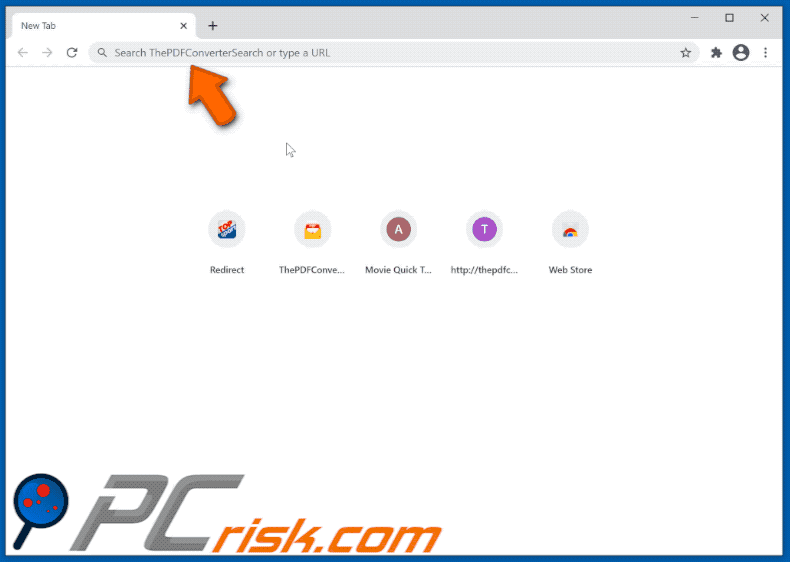
Thepdfconvertersearch.com verwijst door naar searchlee.com (GIF):
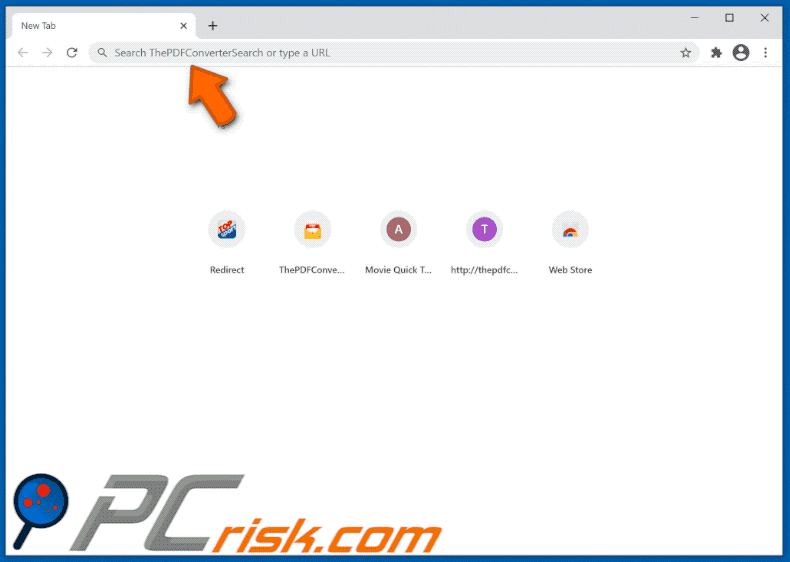
Melding dat ThePDFConverterSearch gegevens kan lezen en wijzigen:
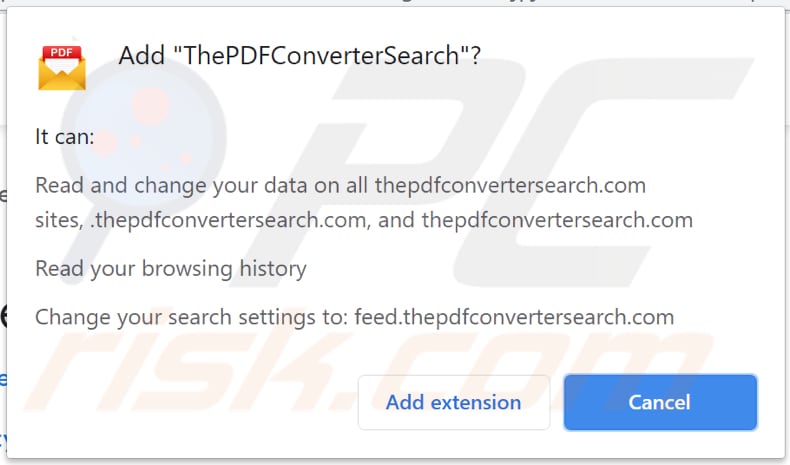
Websites die ThePDFConverterSearch browser hijacker promoten:
BELANGRIJK! Sommige van deze bedrieglijke sites vragen om webbrowser-meldingen in te schakelen.
Voer daarom deze stappen uit voordat u begint:
Google Chrome (PC):
- Klik op de Menu knop (drie puntjes) in de rechter bovenhoek van het scherm
- Selecteer "Instellingen", scroll naar beneden en klik op "Geavanceerd"
- Scroll naar beneden naar de "Privacy en beveiliging" sectie, selecteer "Inhoud instellingen" en vervolgens "Meldingen"
- Klik op de drie puntjes aan de rechterkant van elke verdachte URL en klik op "Blokkeren" of "Verwijderen" (als u op "Verwijderen" klikt en de schadelijke site opnieuw bezoekt, zal het vragen om meldingen opnieuw in te schakelen)

Google Chrome (Android):
- Klik op de Menu knop (drie puntjes) in de rechter bovenhoek van het scherm en klik op "Instellingen"
- Scroll naar beneden, klik op "Site-instellingen" en vervolgens op "Meldingen"
- Zoek in het geopende venster alle verdachte URL's en klik ze één voor één aan
- Selecteer "Meldingen" in de sectie "Rechten" en zet de omschakelknop op "UIT"

Mozilla Firefox:
- Klik op de Menu knop (drie balkjes) in de rechter bovenhoek van het scherm
- Selecteer "Opties" en klik op "Privacy & Beveiliging" in de werkbalk aan de linkerkant van het scherm
- Scroll naar beneden naar de "Machtigingen" sectie en klik op de "Instellingen" knop naast "Meldingen"
- Zoek in het geopende venster alle verdachte URL's, klik op het drop-down menu en selecteer "Blokkeren"

Internet Explorer:
- Klik op de tandwielknop in de rechterbovenhoek van het IE-venster
- Selecteer "Internet-opties"
- Selecteer het tabblad "Privacy" en klik op "Instellingen" onder de "Pop-up Blokkering" sectie
- Selecteer verdachte URL's en verwijder ze één voor één door op de knop "Verwijderen" te klikken

Microsoft Edge:
- Klik op de menuknop (drie puntjes) in de rechterbovenhoek van het Edge-venster
- Scroll naar beneden, zoek en klik op "Instellingen"
- Scroll weer naar beneden en klik op "Geavanceerde instellingen weergeven"
- Klik op "Beheren" onder "Website toestemmingen"
- Klik op de schakelaar onder elke verdachte website

Safari (Mac):
- Klik op de knop "Safari" in de linkerbovenhoek van het scherm en selecteer "Voorkeuren..."
- Selecteer het tabblad "Websites" en vervolgens de sectie "Meldingen" in het linkerdeelvenster
- Controleer op verdachte URL's en pas de optie "Weigeren" toe voor elke URL

Onmiddellijke automatische malwareverwijdering:
Handmatig de dreiging verwijderen, kan een langdurig en ingewikkeld proces zijn dat geavanceerde computer vaardigheden vereist. Combo Cleaner is een professionele automatische malware verwijderaar die wordt aanbevolen om malware te verwijderen. Download het door op de onderstaande knop te klikken:
DOWNLOAD Combo CleanerDoor het downloaden van software op deze website verklaar je je akkoord met ons privacybeleid en onze algemene voorwaarden. Om het volledige product te kunnen gebruiken moet u een licentie van Combo Cleaner kopen. Beperkte proefperiode van 7 dagen beschikbaar. Combo Cleaner is eigendom van en wordt beheerd door RCS LT, het moederbedrijf van PCRisk.
Snelmenu:
- Wat is ThePDFConverterSearch?
- STAP 1. Verwijder de toepassing ThePDFConverterSearch via het Configuratiescherm.
- STAP 2. Verwijder ThePDFConverterSearch browser hijacker uit Google Chrome.
- STAP 3. Verwijder thepdfconvertersearch.com startpagina en standaard zoekmachine van Mozilla Firefox.
- STAP 4. Verwijder thepdfconvertersearch.com doorverwijzingen van Safari.
- STAP 5. Verwijder schadelijke plug-ins uit Microsoft Edge.
- STAP 6. Verwijder thepdfconvertersearch.com doorverwijzingen van Internet Explorer.
ThePDFConverterSearch browser hijacker verwijderen:
Windows 10 gebruikers:

Klik rechts in de linkerbenedenhoek, in het Snelle Toegang-menu selecteer Controle Paneel. In het geopende schem kies je Programma's en Toepassingen.
Windows 7 gebruikers:

Klik Start ("het Windows Logo" in de linkerbenedenhoek van je desktop), kies Controle Paneel. Zoek naar Programma's en toepassingen.
macOS (OSX) gebruikers:

Klik op Finder, in het geopende scherm selecteer je Applicaties. Sleep de app van de Applicaties folder naar de Prullenbak (die zich in je Dock bevindt), klik dan rechts op het Prullenbak-icoon en selecteer Prullenbak Leegmaken.
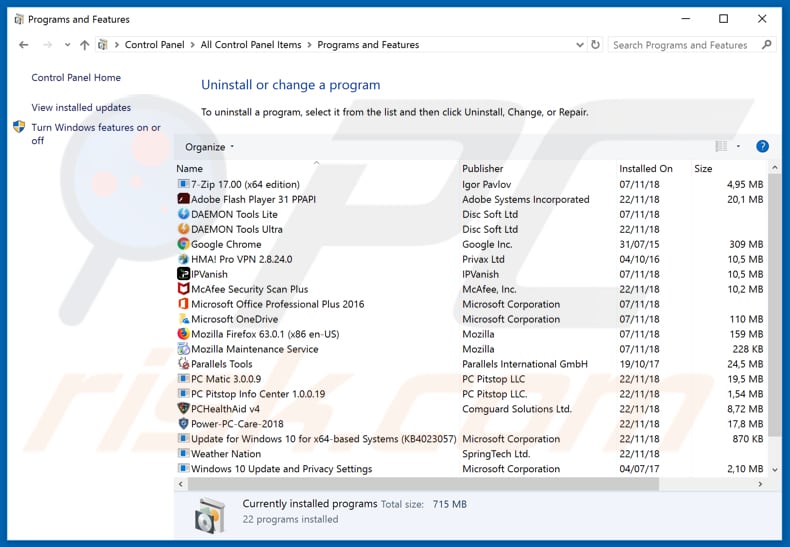
In het venster met de verwijderingsprogramma's: zoek naar recentelijk geïnstalleerde verdachte toepassingen (bijvoorbeeld "ThePDFConverterSearch"), selecteer deze vermeldingen en klik op "Verwijderen".
Na het verwijderen van de mogelijk ongewenste programma's (die browser doorverwijzingen naar de thepdfconvertersearch.com website veroorzaken), scan uw computer voor alle resterende ongewenste componenten. Om uw computer te scannen, gebruikt u aanbevolen malware verwijderingssoftware.
DOWNLOAD verwijderprogramma voor malware-infecties
Combo Cleaner die controleert of uw computer geïnfecteerd is. Om het volledige product te kunnen gebruiken moet u een licentie van Combo Cleaner kopen. Beperkte proefperiode van 7 dagen beschikbaar. Combo Cleaner is eigendom van en wordt beheerd door RCS LT, het moederbedrijf van PCRisk.
ThePDFConverterSearch browser hijacker verwijderen van Internet browsers:
Video die toont hoe u browser doorverwijzingen kan verwijderen:
 Verwijder schadelijke extensies van Google Chrome:
Verwijder schadelijke extensies van Google Chrome:
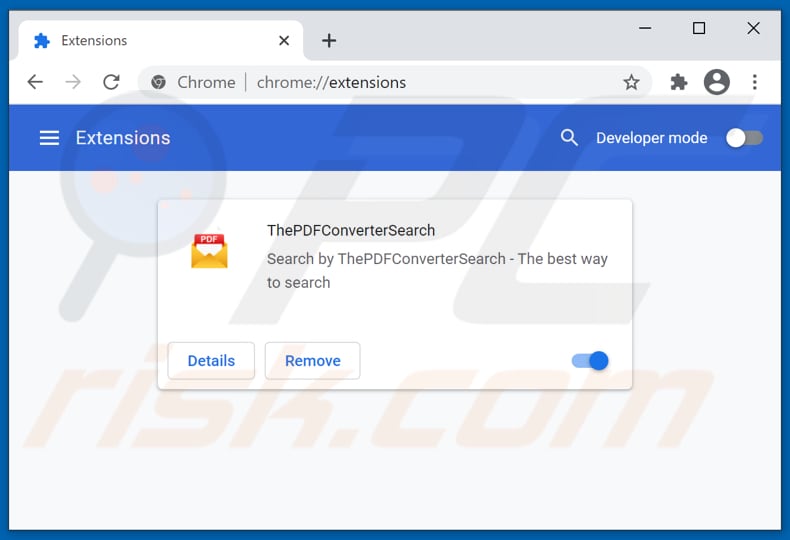
Klik op het Google Chrome menu icoon ![]() (in de rechterbovenhoek van Google Chrome), selecteer "Meer tools" en klik op "Extensies". Zoek "ThePDFConverterSearch" en andere recentelijk geïnstalleerde verdachte browser add-ons, en verwijder ze.
(in de rechterbovenhoek van Google Chrome), selecteer "Meer tools" en klik op "Extensies". Zoek "ThePDFConverterSearch" en andere recentelijk geïnstalleerde verdachte browser add-ons, en verwijder ze.
Verander uw startpagina:
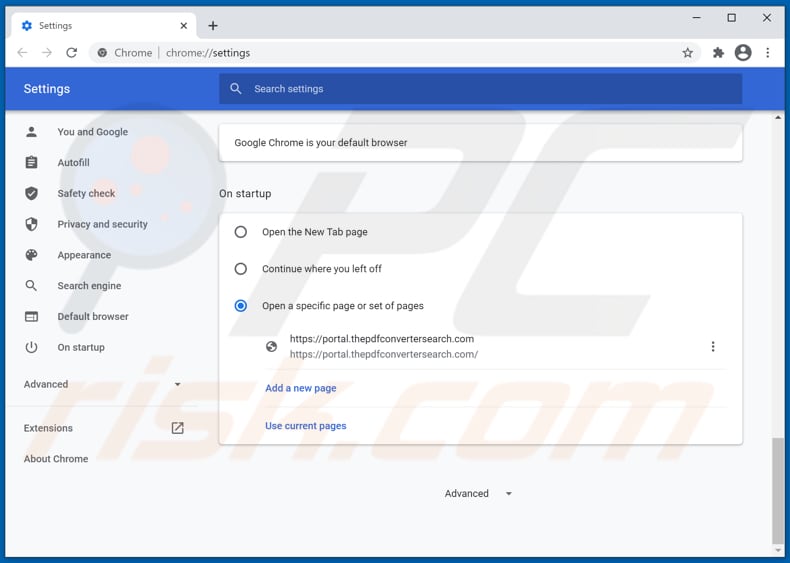
Klik op het menupictogram van Google Chrome ![]() (in de rechterbovenhoek van Google Chrome), selecteer "Instellingen". In de "Bij opstarten" sectie, schakel "ThePDFConverterSearch" uit, zoek naar een browser hijacker URL (hxxp://www.thepdfconvertersearch.com) onder de "Open een specifieke of set van pagina's" optie. Indien aanwezig, klik op het pictogram met de drie verticale stippen en selecteer "Verwijderen".
(in de rechterbovenhoek van Google Chrome), selecteer "Instellingen". In de "Bij opstarten" sectie, schakel "ThePDFConverterSearch" uit, zoek naar een browser hijacker URL (hxxp://www.thepdfconvertersearch.com) onder de "Open een specifieke of set van pagina's" optie. Indien aanwezig, klik op het pictogram met de drie verticale stippen en selecteer "Verwijderen".
Verander uw standaard zoekmachine:
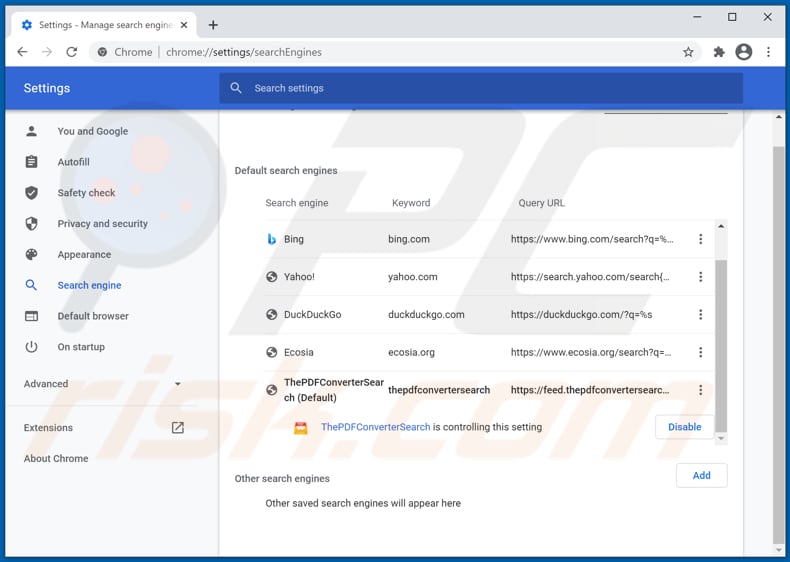
Om uw standaard zoekmachine in Google Chrome te wijzigen: Klik op het menupictogram Google Chrome ![]() (in de rechterbovenhoek van Google Chrome), selecteer "Instellingen", klik in de sectie "Zoekmachine" op "Zoekmachines beheren...", zoek in de geopende lijst naar "thepdfconvertersearch.com", wanneer deze zich hier bevindt klik dan op de drie verticale puntjes in de buurt van deze URL en selecteer "Verwijderen uit lijst".
(in de rechterbovenhoek van Google Chrome), selecteer "Instellingen", klik in de sectie "Zoekmachine" op "Zoekmachines beheren...", zoek in de geopende lijst naar "thepdfconvertersearch.com", wanneer deze zich hier bevindt klik dan op de drie verticale puntjes in de buurt van deze URL en selecteer "Verwijderen uit lijst".
Optionele methode:
Als je problemen hebt met het verwijderen van thepdfconvertersearch.com doorverwijzingen, reset dan de instellingen van je Google Chrome browser. Klik op het Chrome menu icoon ![]() (in de rechterbovenhoek van Google Chrome) en selecteer Instellingen. Scroll naar onder. Klik op de link Geavanceerd....
(in de rechterbovenhoek van Google Chrome) en selecteer Instellingen. Scroll naar onder. Klik op de link Geavanceerd....

Nadat je helemaal naar benden hebt gescrolld klik je op Resetten (Instellingen terugzetten naar de oorspronkelijke standaardwaarden)-knop.

In het geopende scherm, bevestig dat je de Google Chrome instellingen wilt resetten door op de 'resetten'-knop te klikken.

 Verwijder schadelijke plugins uit Mozilla Firefox:
Verwijder schadelijke plugins uit Mozilla Firefox:
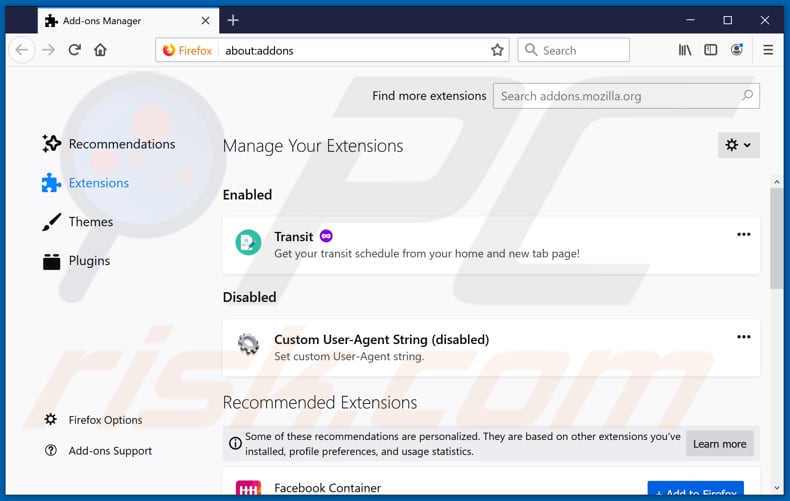
Klik op het Firefox menu icoon ![]() (in de rechterbovenhoek van het hoofdvenster), selecteer "Add-ons". Klik op "Extensies" en verwijder "ThePDFConverterSearch", evenals alle andere recent geïnstalleerde browser plug-ins.
(in de rechterbovenhoek van het hoofdvenster), selecteer "Add-ons". Klik op "Extensies" en verwijder "ThePDFConverterSearch", evenals alle andere recent geïnstalleerde browser plug-ins.
Verander uw startpagina:
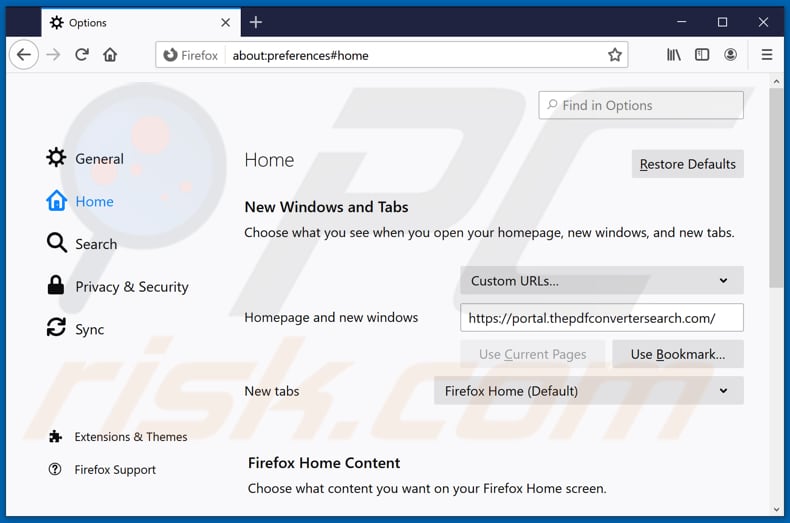
Om uw startpagina opnieuw in te stellen, klikt u op het Firefox-menupictogram ![]() (in de rechterbovenhoek van het hoofdvenster), selecteert u vervolgens "Opties", in het geopende venster schakelt u "ThePDFConverterSearch" uit, verwijdert u hxxp://thepdfconvertersearch.com en voert u het domein van uw voorkeur in, dat elke keer dat u Mozilla Firefox start wordt geopend.
(in de rechterbovenhoek van het hoofdvenster), selecteert u vervolgens "Opties", in het geopende venster schakelt u "ThePDFConverterSearch" uit, verwijdert u hxxp://thepdfconvertersearch.com en voert u het domein van uw voorkeur in, dat elke keer dat u Mozilla Firefox start wordt geopend.
Verander uw standaard zoekmachine:
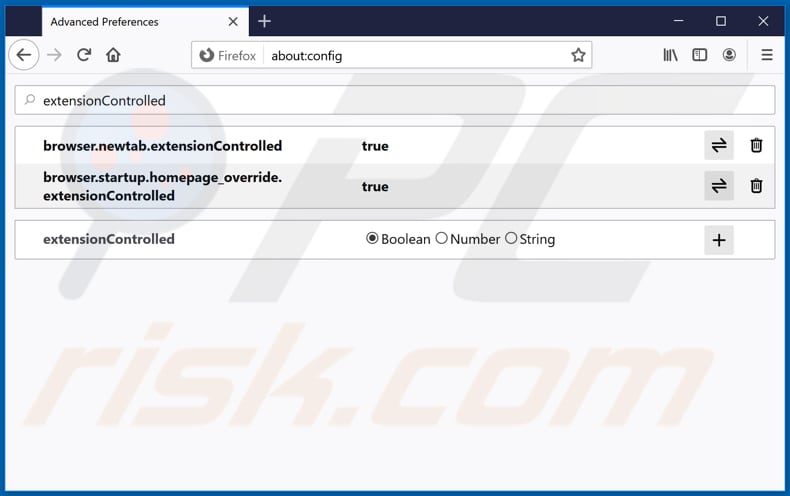
Typ in de URL adresbalk about:config en druk op Enter.
Klik op "Ik zal voorzichtig zijn, ik beloof het!".
In het zoekfilter bovenaan, type: "extensionControlled"
Zet beide resultaten op "onjuist" door te dubbelklikken op elk item of door te klikken op de ![]() knop.
knop.
Optionele methode:
Computergebruikers die problemen blijven hebben met het verwijderen van thepdfconvertersearch.com doorverwijzingen kunnen de Mozilla Firefox instellingen naar standaard herstellen.
Open Mozilla Firefox, in de rechterbovenhoek van het hoofdvenster klik je op het Firefox menu ![]() , in het geopende keuzemenu kies je het Open Help Menu-icoon
, in het geopende keuzemenu kies je het Open Help Menu-icoon ![]()

Klik dan op Probleemoplossing-informatie.

In het geopende scherm klik je op de Firefox Herstellen knop.

In het geopende scherm bevestig je dat je de Mozilla Firefox instellingen naar Standaard wil herstellen door op de Herstellen-knop te klikken.

 Verwijder kwaadaardige extensies uit Safari:
Verwijder kwaadaardige extensies uit Safari:

Verzeker je ervan dat je Safari browser actief is en klik op het Safari menu, selecteer dan Voorkeuren…

In het Voorkeuren-venster selecteer je de Extensies-tab. Zoek alle recent geïnstalleerde en verdachte extensies en verwijder deze.

In het voorkeuren-venster selecteer je het Algemeen-tabblad en verzeker je je ervan dat je startpagina staat ingesteld op de URL van je voorkeur, als het gewijzigd werd door een browser hijacker kan je dit hier terug aanpassen.

In het voorkeuren-venster selecteer je het Zoeken-tabblad en verzeker je je ervan dat je favoriete internet-zoekmachine geselecteerd werd.
Optionele methode:
Verzeker je ervan dat je Safari browser actief is en klik op het Safari-menu. In het keuzemenu selecteer je Geschiedenis en Website Data verwijderen…

In het geopende scherm seleceer je alle geschiedenis en klik je op de Geschiedenis Verwijderen-knop.

 Kwaadaardige extensies verwijderen uit Microsoft Edge:
Kwaadaardige extensies verwijderen uit Microsoft Edge:

Klik op het Edge menu-icoon ![]() (in de rechterbovenhoek van Microsoft Edge), selecteer "Extensies". Zoek naar recent geïnstalleerde en verdachte browser add-ons, en verwijder ze.
(in de rechterbovenhoek van Microsoft Edge), selecteer "Extensies". Zoek naar recent geïnstalleerde en verdachte browser add-ons, en verwijder ze.
De startpagina en nieuwe tabbladen wijzigen:

Klik op het Edge menu-icoon ![]() (in de rechterbovenhoek van Microsoft Edge), selecteer "Instellingen". In het onderdeel "Bij het opstarten" zoekt u de naam van de browserkaper en klikt u op "Uitschakelen".
(in de rechterbovenhoek van Microsoft Edge), selecteer "Instellingen". In het onderdeel "Bij het opstarten" zoekt u de naam van de browserkaper en klikt u op "Uitschakelen".
Uw standaard zoekmachine wijzigen:

Om uw standaard zoekmachine te wijzigen in Microsoft Edge: klik op het Edge menu-icoon ![]() (in de rechterbovenhoek van Microsoft Edge), selecteer "Privacy en diensten", scroll naar onder en selecteer "Adresbalk". In het onderdeel "Zoekmachines gebruikt in de zoekbalk" zoekt u de naam van de ongewenste zoekmachine. Als u die hebt gevonden klikt u op de "Uitschakelen"-knop daarnaast. U kunt ook klikken op "Zoekmachines beheren", om in het geopende menu de ongewenste zoekmachine terug te vinden. Klik op het puzzel-icoon
(in de rechterbovenhoek van Microsoft Edge), selecteer "Privacy en diensten", scroll naar onder en selecteer "Adresbalk". In het onderdeel "Zoekmachines gebruikt in de zoekbalk" zoekt u de naam van de ongewenste zoekmachine. Als u die hebt gevonden klikt u op de "Uitschakelen"-knop daarnaast. U kunt ook klikken op "Zoekmachines beheren", om in het geopende menu de ongewenste zoekmachine terug te vinden. Klik op het puzzel-icoon ![]() daarnaast en selecteer "Uitschakelen".
daarnaast en selecteer "Uitschakelen".
Optionele methode:
Als u problemen bljft ondervinden met het verwijderen van de thepdfconvertersearch.com doorverwijzingen, herstel dan uw Microsoft Edge browserinstellingen. Klik op het Edge menu-icoon ![]() (in de rechterbovenhoek van Microsoft Edge) en selecteer Instellingen.
(in de rechterbovenhoek van Microsoft Edge) en selecteer Instellingen.

In het geopende menu selecteert u Opnieuw instellen.

Selecteer Instellingen naar hun standaardwaarden herstellen. In het geopende scherm bevestigt u dat u de Microsoft Edge-instellingen naar hun standaardwaarden wilt herstellen door op de knop Opnieuw instellen te klikken.

- Als dit niet helpt, volg dan deze alternatieve instructies waarin wordt uitgelegd hoe de Microsoft Edge browser te herstellen.
 Verwijder schadelijke add-ons van Internet Explorer:
Verwijder schadelijke add-ons van Internet Explorer:
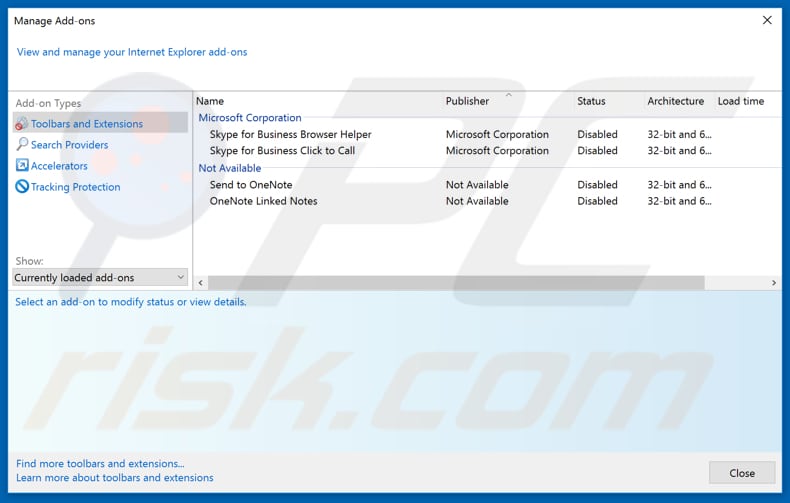
Klik op het "tandwiel" pictogram ![]() (in de rechterbovenhoek van Internet Explorer), selecteer "invoegtoepassingen beheren". Zoek naar recent geïnstalleerde verdachte extensies, selecteer deze items en klik op "Verwijderen".
(in de rechterbovenhoek van Internet Explorer), selecteer "invoegtoepassingen beheren". Zoek naar recent geïnstalleerde verdachte extensies, selecteer deze items en klik op "Verwijderen".
Verander uw startpagina:
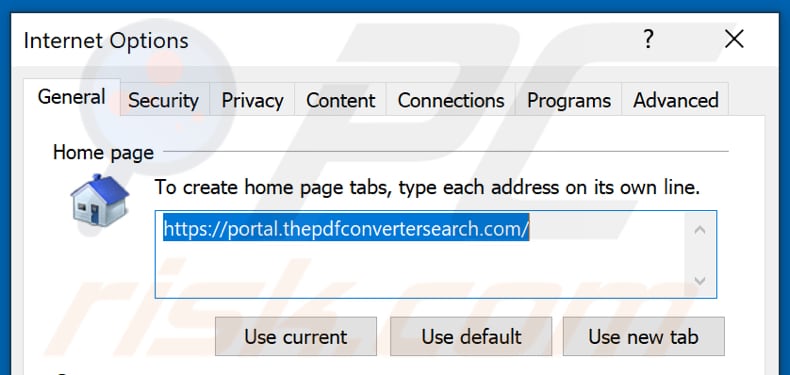
Klik op het "tandwiel" icoon ![]() (in de rechter bovenhoek van Internet Explorer), selecteer "Internet Opties", in het geopende venster verwijdert u hxxp://thepdfconvertersearch.com en voert u het domein van uw voorkeur in, dat elke keer dat u Internet Explorer opstart geopend zal worden. U kunt ook about: blank invoeren om een lege pagina te openen wanneer u Internet Explorer opstart.
(in de rechter bovenhoek van Internet Explorer), selecteer "Internet Opties", in het geopende venster verwijdert u hxxp://thepdfconvertersearch.com en voert u het domein van uw voorkeur in, dat elke keer dat u Internet Explorer opstart geopend zal worden. U kunt ook about: blank invoeren om een lege pagina te openen wanneer u Internet Explorer opstart.
Verander uw standaard zoekmachine:
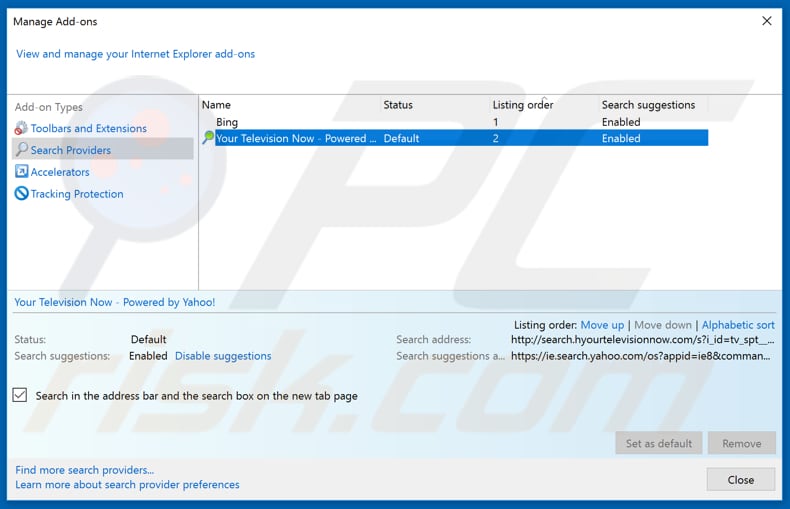
Klik op het "tandwiel" pictogram![]() (in de rechterbovenhoek van Internet Explorer), selecteer "invoegtoepassingen beheren". In het geopende venster, selecteer "Zoekmachines", stel "Google", "Bing", of een andere geprefereerde zoekmachine in als uw standaard en verwijder dan "ThePDFConverterSearch".
(in de rechterbovenhoek van Internet Explorer), selecteer "invoegtoepassingen beheren". In het geopende venster, selecteer "Zoekmachines", stel "Google", "Bing", of een andere geprefereerde zoekmachine in als uw standaard en verwijder dan "ThePDFConverterSearch".
Optionele methode:
Als je problemen blijft hebben met het verwijderen van thepdfconvertersearch.com doorverwijzingen dan kan je je Internet Explorer instellingen terug op standaard zetten.
Windows XP gebruikers: Klik op Start, klik Uitvoeren, in het geopende scherm typ inetcpl.cpl. In het geopende scherm klik je op de Geavanceerd tab en dan klik je op Herstellen.

Windows Vista en Windows 7 gebruikers: Klik op het Windows logo, in de start-zoekbox typ inetcpl.cpl en klik op enter. In het geopende scherm klik je op de Geavanceerd tab en dan klik je op Herstellen.

Windows 8 gebruikers: Open Internet Explorer en klik op het "tandwiel" icoon. Selecteer Internet Opties. In het geopende scherm selecteer je de Geavanceerd-tab en klik je op de Herstellen-knop.

In het geopende scherm selecteer je de Geavanceerd-tab

Klik op de Herstellen-knop.

Bevestig dat je de Internet Explorer instellingen naar Standaard wil herstellen - Klik op de Herstellen-knop.

Samenvatting:
 Een browser hijacker is een soort adware die de instellingen van de internetbrowsers van gebruikers wijzigt door de startpagina en standaard zoekmachine toe te wijzen aan een ongewenste website. Meestal infiltreert dit soort adware de besturingssystemen van de gebruiker via gratis software downloads. Als je download beheerd wordt door een download cliënt, verzeker je er dan van de installatie van geadverteerde werkbalken of applicaties te weigeren als deze je startpagina of standaard zoekmachine willen wijzigen.
Een browser hijacker is een soort adware die de instellingen van de internetbrowsers van gebruikers wijzigt door de startpagina en standaard zoekmachine toe te wijzen aan een ongewenste website. Meestal infiltreert dit soort adware de besturingssystemen van de gebruiker via gratis software downloads. Als je download beheerd wordt door een download cliënt, verzeker je er dan van de installatie van geadverteerde werkbalken of applicaties te weigeren als deze je startpagina of standaard zoekmachine willen wijzigen.
Hulp bij de verwijdering:
Als je problemen ervaart bij het verwijderen van thepdfconvertersearch.com doorverwijzingen uit je internet browsers, vraag dan om hulp in ons malware verwijderingsforum.
Post een commentaar:
Als je bijkomende informatie hebt over thepdfconvertersearch.com doorverwijzingen of z'n verwijdering, gelieve dan je kennis te delen in de onderstaande commentaren.
Bron: https://www.pcrisk.com/removal-guides/21223-thepdfconvertersearch-browser-hijacker
Delen:

Tomas Meskauskas
Deskundig beveiligingsonderzoeker, professioneel malware-analist
Ik ben gepassioneerd door computerbeveiliging en -technologie. Ik ben al meer dan 10 jaar werkzaam in verschillende bedrijven die op zoek zijn naar oplossingen voor computertechnische problemen en internetbeveiliging. Ik werk sinds 2010 als auteur en redacteur voor PCrisk. Volg mij op Twitter en LinkedIn om op de hoogte te blijven van de nieuwste online beveiligingsrisico's.
Het beveiligingsportaal PCrisk wordt aangeboden door het bedrijf RCS LT.
Gecombineerde krachten van beveiligingsonderzoekers helpen computergebruikers voorlichten over de nieuwste online beveiligingsrisico's. Meer informatie over het bedrijf RCS LT.
Onze richtlijnen voor het verwijderen van malware zijn gratis. Als u ons echter wilt steunen, kunt u ons een donatie sturen.
DonerenHet beveiligingsportaal PCrisk wordt aangeboden door het bedrijf RCS LT.
Gecombineerde krachten van beveiligingsonderzoekers helpen computergebruikers voorlichten over de nieuwste online beveiligingsrisico's. Meer informatie over het bedrijf RCS LT.
Onze richtlijnen voor het verwijderen van malware zijn gratis. Als u ons echter wilt steunen, kunt u ons een donatie sturen.
Doneren
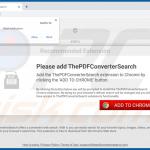
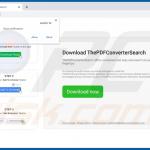
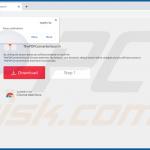
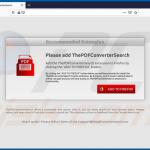
▼ Toon discussie